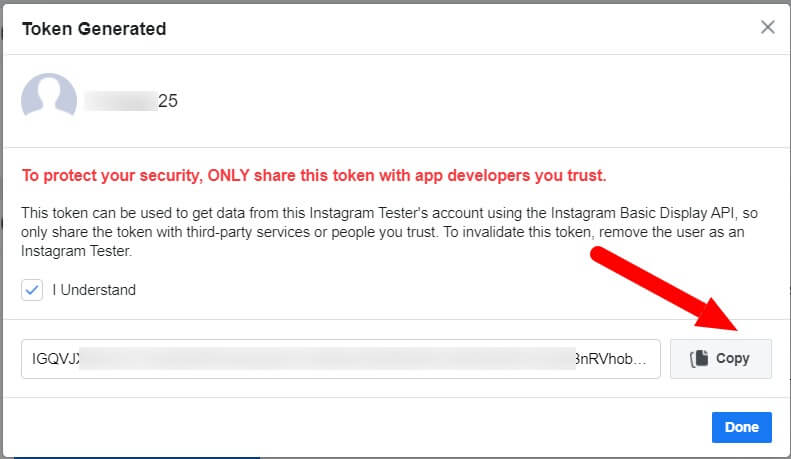This helpsheet explains how to get your access key for the Instagram Feed on your website (available for website versions 1.94 and above). If you would like to start using the Instagram Feed please contact us for more information.
Getting Your Access Key
To get an access token specifically for your Instagram feed you need to create a Facebook developers account. This is because Facebook now own Instagram and require you register all access through an app created inside Facebook / Meta:
- Go to: https://developers.facebook.com/ (log in or create an account)
- Click on Get Started (Top Right) and follow the instructions until you get the option for ‘My Apps’
- Go to ‘My Apps’ – (screenshot below)

- Click ‘Create App’ > Select ‘None’ > Click ‘Next’ – (screenshots below)
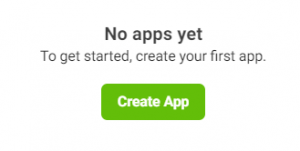
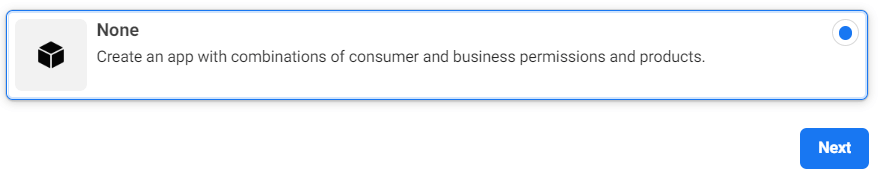
- Type a name for your app (it can be named anything you want). We have used “IR Access App” > Click ‘Create App’ – (screenshot below)
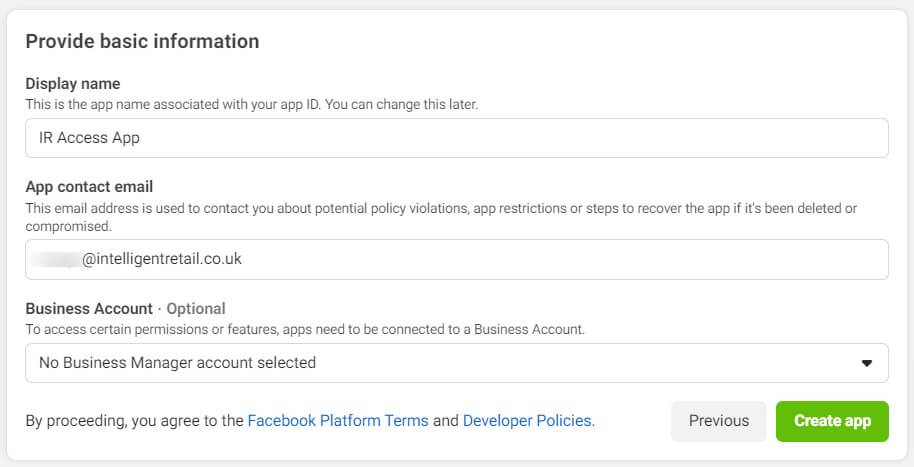
[bws_pdfprint_pagebreak]
- Continue (fill out Google captcha or password if prompted)
- Select ‘Settings’ > Select ‘Basic’ > (scroll down) – (screenshot below)

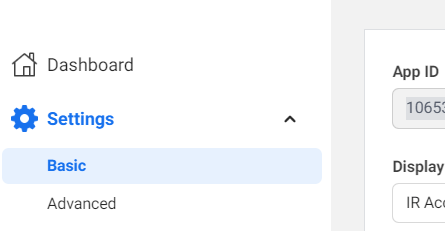
- Click ‘Add Platform’ – (screenshot below)

[bws_pdfprint_pagebreak]
- Select ‘Website’ – (screenshot below)
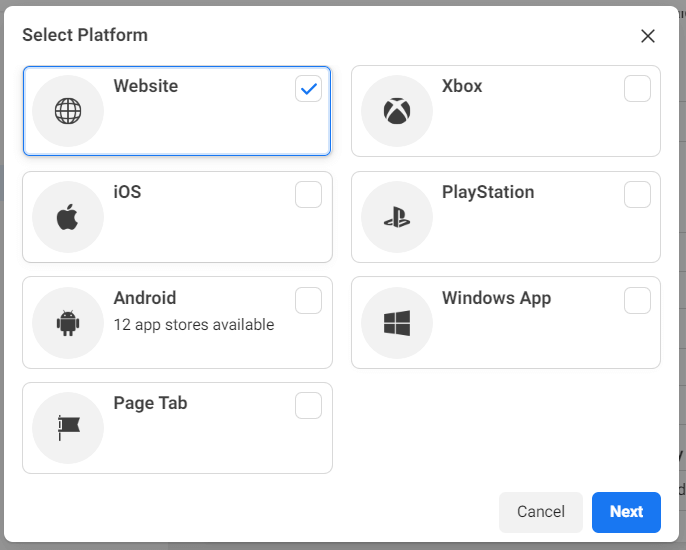
- Enter your website’s URL (we’ve used an example in the screenshot below)
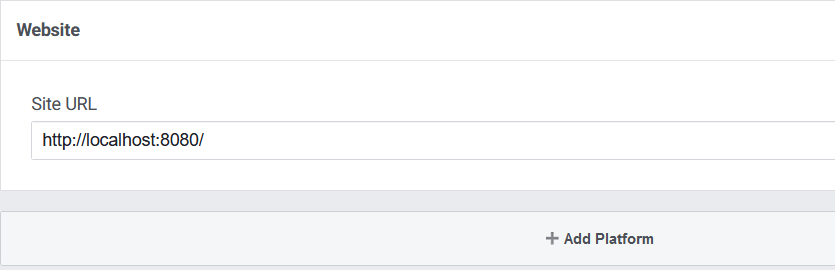
[bws_pdfprint_pagebreak]
- Click ‘Add Product’ – (screenshot below)
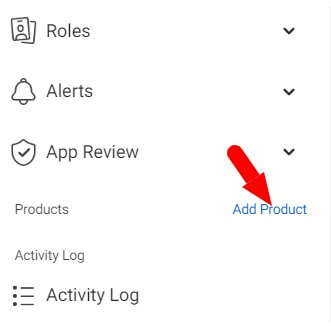
- Select ‘Instagram Basic Display’ > Click ‘Setup’ – (screenshot below)
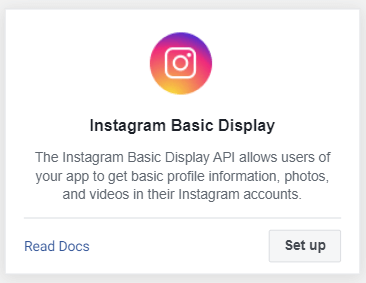
[bws_pdfprint_pagebreak]
- Click ‘Create new app’ – (screenshot below)
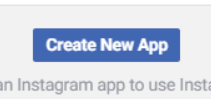
- Enter the Display name, call it your app name (in this example we use ‘IR Access App’) – (screenshot below)
- Click ‘Create app’
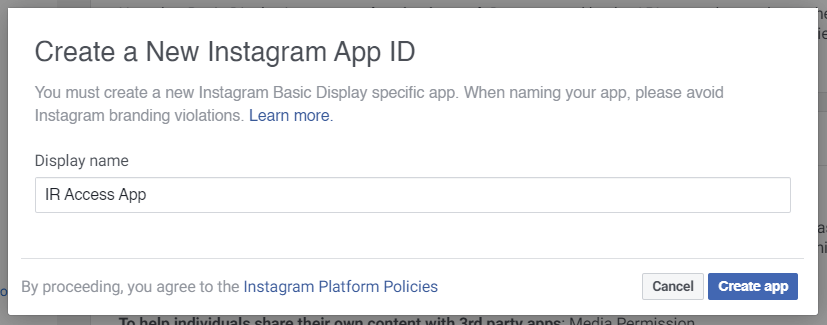
[bws_pdfprint_pagebreak]
- Click on ‘Basic Display’ – (screenshot below)
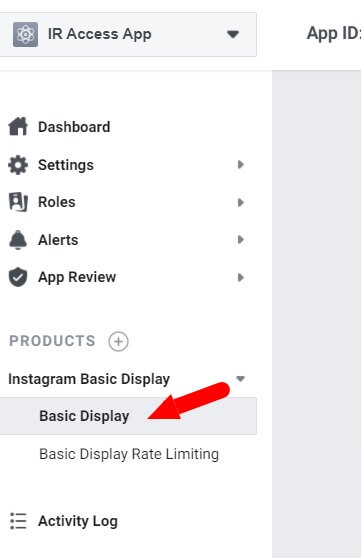
[bws_pdfprint_pagebreak]
- Enter your website’s URL (we’ve used an example in the screenshot below) into the fields for ‘Valid OAuth Redirect URIs’, ‘Deauthorize Callback URL’ and ‘Data Deletion Request URL’ – (screenshot below)
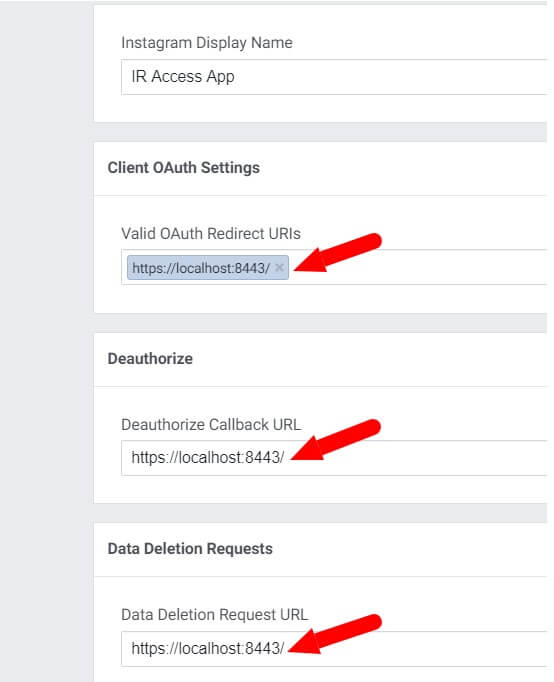
[bws_pdfprint_pagebreak]
- Click on ‘Roles’ – (screenshot below)
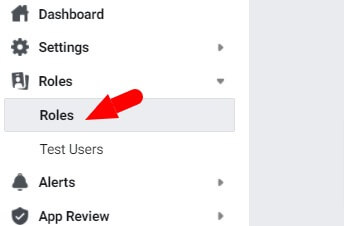
- Click ‘Add Instagram Testers’ > Choose your Instagram account name (make sure it says Instagram Tester and not Facebook / Meta) – (screenshot below)
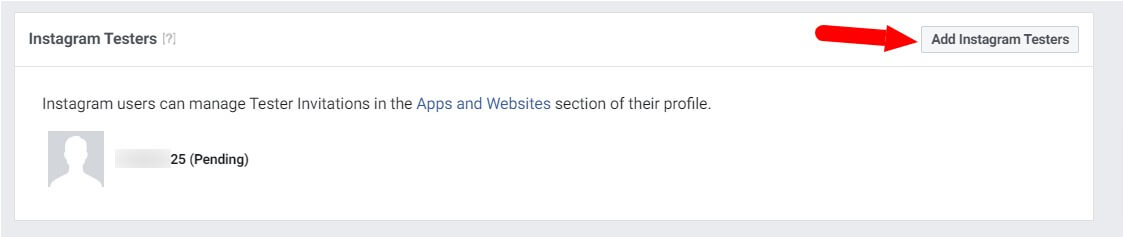
- Scroll down > click ‘Save changes’ – (screenshot below)
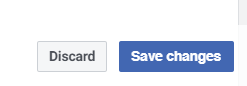
[bws_pdfprint_pagebreak]
- Open new browser or tab and go to your Instagram account. Log in > Profile > Click the settings cog – (screenshot below)
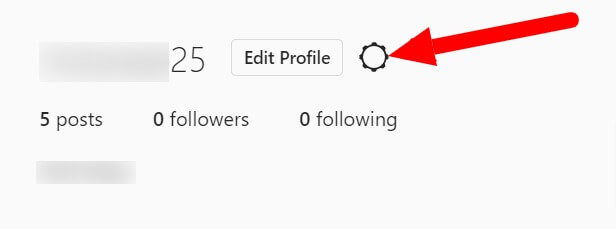
- Click ‘Apps and Websites’ – (screenshot below)
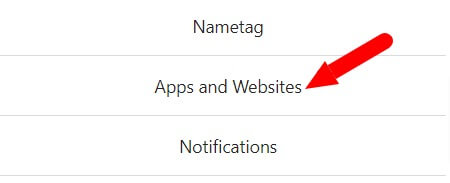
[bws_pdfprint_pagebreak]
- In ‘Apps and Websites’ > select ‘Tester Invites’ > click ‘Accept’ beneath the name of your newly created app – (screenshot below)
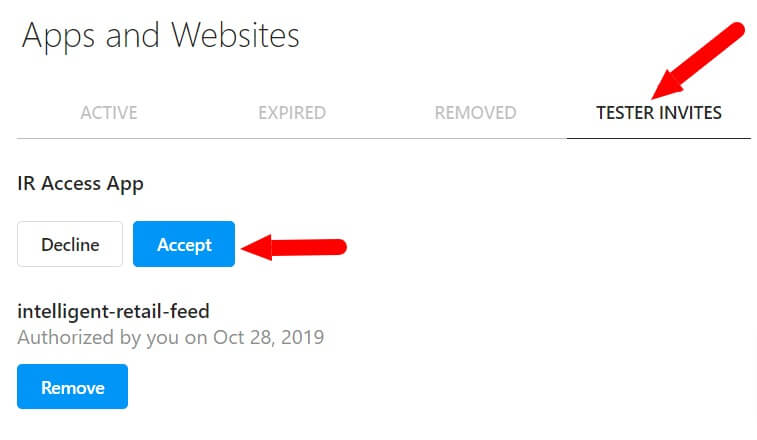
[bws_pdfprint_pagebreak]
- Click ‘Authorize’ – (screenshot below)
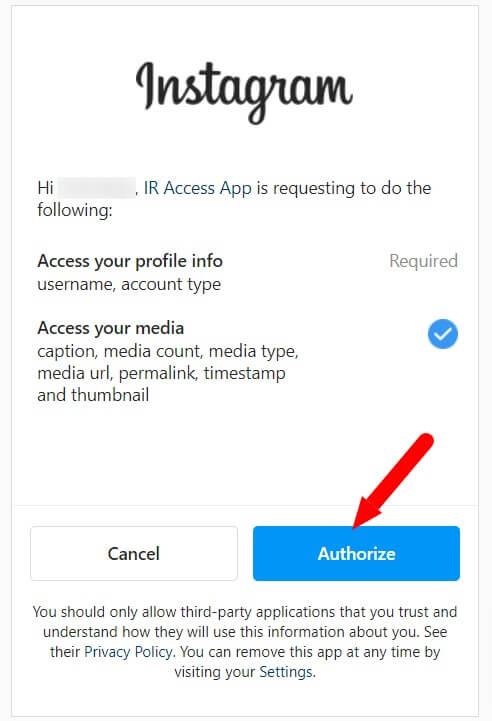
[bws_pdfprint_pagebreak]
- Go back to Facebook Developers > Basic Display > Generate Token > Authorize
- This will generate a Token – (screenshot below)
- Copy the Token and send it to us to implement on your website.